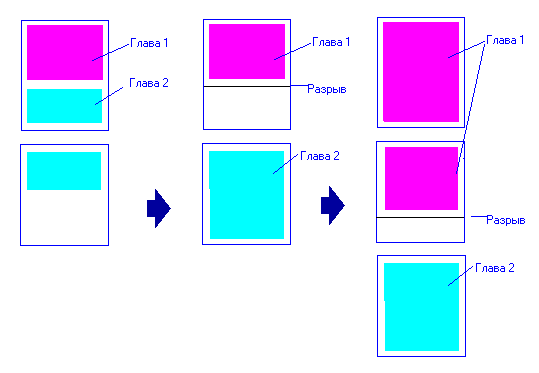Одной из основных функций форматирования текста в редакторе Word является разрыв страницы. В этой статье мы рассмотрим для чего служат разрывы, как их добавлять в документ и быстро убирать в случае ненадобности.
Как добавить разрыв страницы
Допустим, в вашем документе есть несколько глав, каждая из которых должна начинаться с нового листа. В этом случае нам не обойтись без добавления функции разрыва страницы.
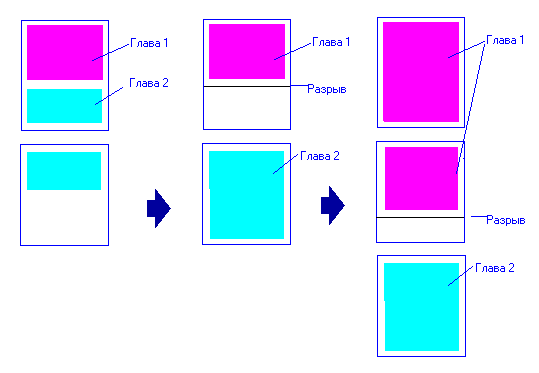
Для этого делаем следующее:
- Ставим курсор перед названием главы.
- Переходим во вкладку «Вставка».
- Нажимаем кнопку «Разрыв страницы».
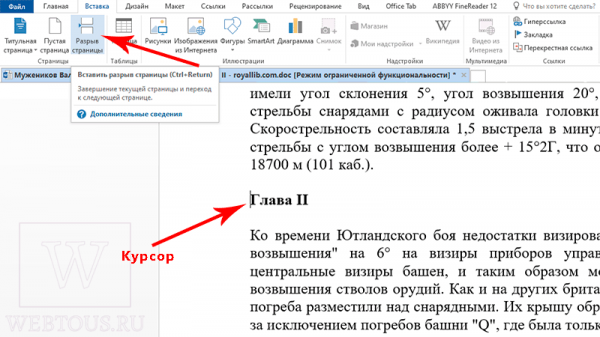
Всё содержимое документа, которое располагалось после курсора, оказалось на новом листе.
Как удалить разрыв страницы
Если вставка разрыва страницы производится нажатием одной кнопки, то для его удаления потребуется целая серия действий.
Всё дело в том, что разрыв страницы является скрытым знаком форматирования и не виден при обычном просмотре. Чтобы его обнаружить, надо перейти во вкладку «Главная» редактора Word и кликнуть на кнопку «Отобразить все знаки». Либо нажать сочетание клавиш CTRL+SHIFT+8 на клавиатуре.
Ручное удаление разрывов
- Установите курсор перед знаком разрыва.
- Нажмите клавишу Delete
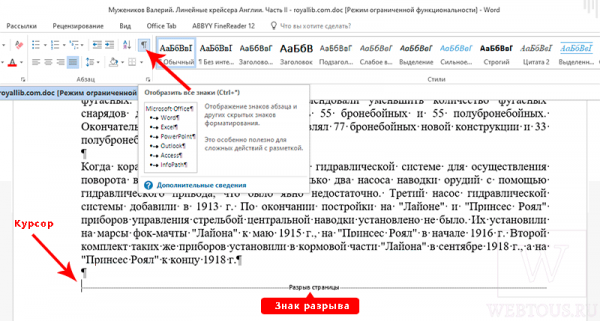
Разрыв страницы будет немедленно удален.
Этот способ хорошо подходит в случае, когда у вас небольшой текстовый документ и вам приблизительно известно в каком его месте находятся разрывы. А если у вас документ на десятки, а то и сотни страниц? Просматривать его вручную, в надежде ничего не пропустить? Представляете сколько это займет времени?
Автоматический поиск и удаление разрывов страницы
Автоматизируем весь процесс при помощи средств самого Ворда. Для начала отобразим все скрытые знаки в документе, как было описано выше.
Далее нажмите сочетание клавиш CTRL + H на клавиатуре, чтобы открыть окно функции поиска и замены. В поле Найти напишите «^m» (без кавычек), а поле Найти оставьте пустым так как это указано на скриншоте ниже.
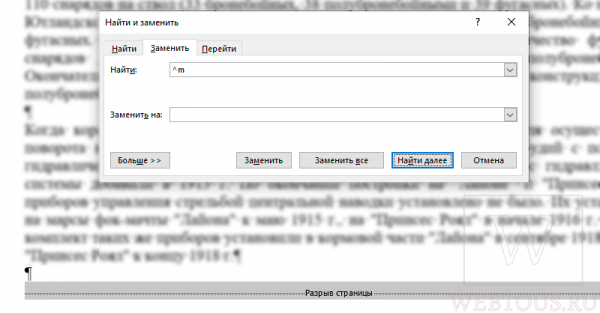
Установите курсор в самое начало документа и нажмите кнопку «Найти далее». Вы увидите, что первый в документе разрыв страницы будет автоматически найден и выделен. Чтобы его убрать, нажмите кнопку «Заменить».
Далее вы можете по такому же алгоритму автоматически искать и удалять разрывы страницы, но проще будет нажать кнопку «Заменить все», и Ворд за секунды сделает всю работу сам. В результате все разрывы будут найдены и удалены из документа.
Выводы
Знак разрыва страницы используется для форматирования документа и не виден при обычном просмотре в Word. Если добавление такого знака должно производиться всегда вручную, в нужных местах документа, то автоматический поиск и удаление всех разрывов можно доверить самого редактору.